
Microsoft paga moita atención á seguridade dos seus produtos, polo que é posible establecer un servizo para os condutores só se está asinado por unha sinatura dixital adecuada. Esta característica pode ser interferida, por exemplo, é necesaria unha computadora para conectar un "anaco de ferro" específico, os controladores oficiais para os que non existe, ou non son compatibles coa versión actual do sistema operativo. A saída desta situación é usar o modo de proba. A continuación, imos dicirlle como se pode activar en Windows 10.
Importante! Para activar a función descrita require unha conta con dereitos de administrador.
Lección: Obter dereitos de administrador en Windows 10
Activar o modo de proba
O modo de controlador sen sinatura pode ser activado do seguinte xeito:
- Debe executar a "liña de comandos" con privilexios administrativos. Podes facelo usando a utilidade "Executar": Utiliza a combinación de teclas WIN + R e, a continuación, introduce a consulta CMD na xanela Ferramentas, manteña premida o botón Ctrl + e faga clic no botón esquerdo do rato no elemento Aceptar.
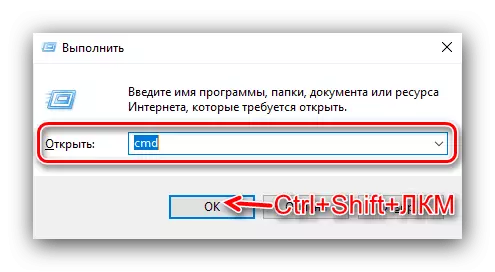
Elimina a inscrición "Modo de proba"
Algúns usuarios (por exemplo, os desarrolladores de entusiastas) necesitan "modo de proba" para estar activo constantemente. A inscrición adecuada pode irritar, tanto que moitos desexan desfacerse del. Hai tal oportunidade, pero para iso necesitarás usar software de terceiros. Describiremos o procedemento oculto sobre o exemplo de Disabler Universal Watermark.
Descargar Universal Watermark Disabler desde o sitio oficial
- Cargue o ficheiro executable da utilidade anterior.
- Despois de descargar, execútelo. Na xanela do programa, faga clic en "Instalar".
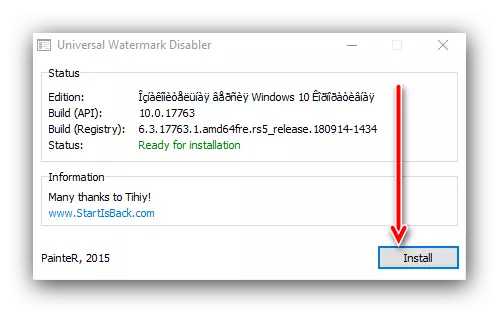
Unha xanela pode aparecer cunha advertencia de que o traballo non está probado na súa montaxe. Fai clic nel "Si".
- Despois de pouco tempo, aparecerá unha nova fiestra cunha advertencia de que se divorciará automaticamente: isto é necesario para facer cambios. Pecha todos os programas abertos e prema en "Aceptar".
- Introduza a súa conta e agarde ata que funcionen os elementos de "escritorio". A continuación, bótalle un ollo á esquina inferior dereita: a inscrición debe aby.
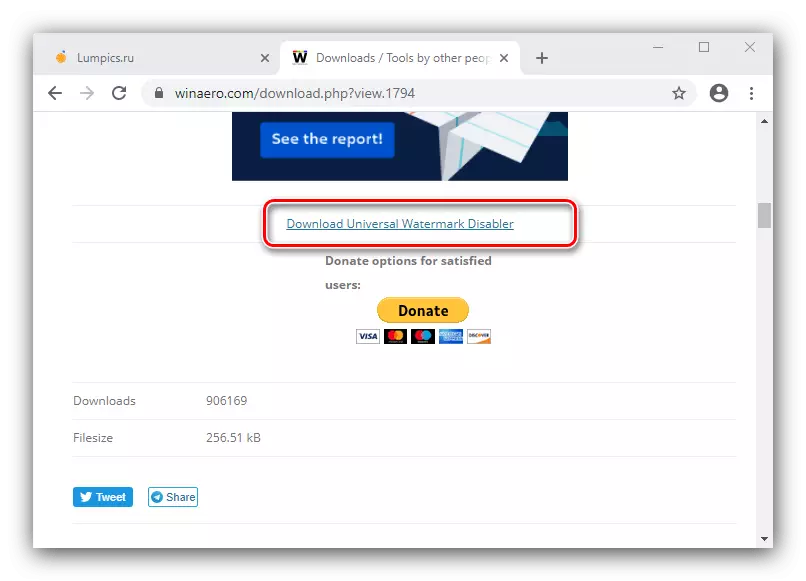
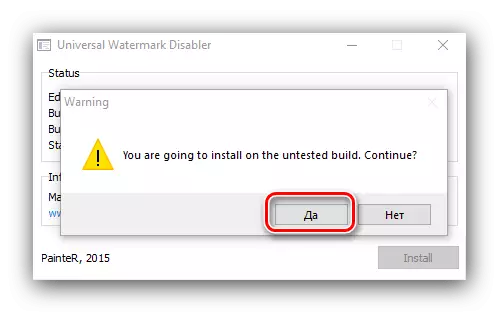
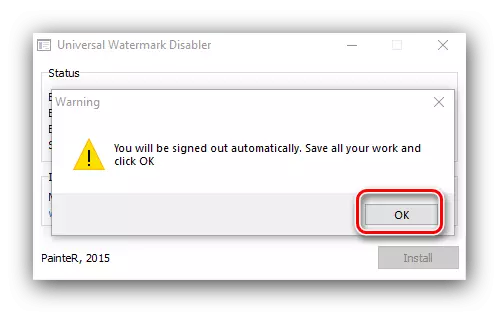
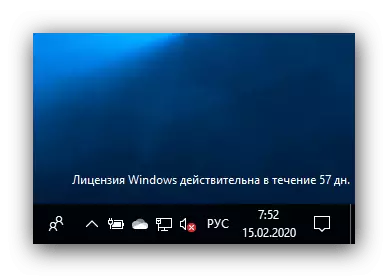
De xeito sinxelo, case se poden eliminar todas as inscricións do sistema. Non obstante, paga a pena en mente que nalgunhas versións específicas de "decenas" (por exemplo, con cambios realizados a nivel de montaxe), a solicitude en consideración pode non gañar.
Que facer se o "modo de proba" non se acende
Ás veces falla e o modo en cuestión négase a activar. En tal situación, actúa como segue:
- Os propietarios das últimas computadoras e portátiles poden necesitar desactivar a función de arranque segura no firmware da tarxeta.
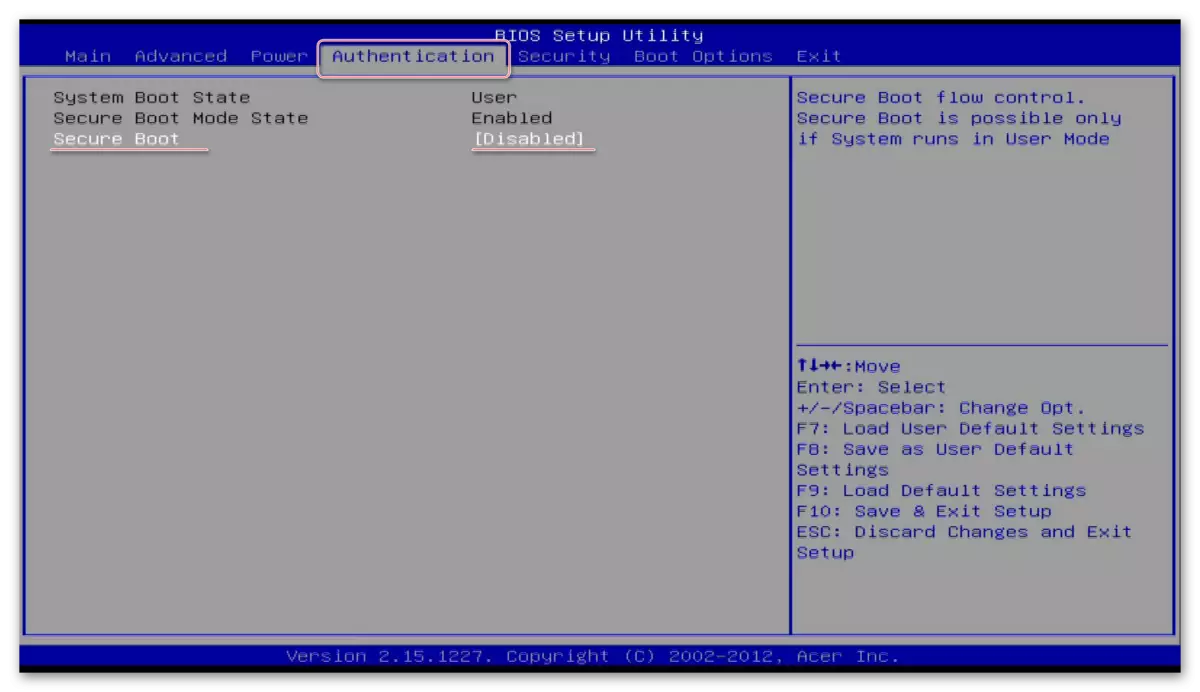
Lección: Como desactivar a UEFI en BIOS
- Se o arranque seguro está desactivado, o "modo de proba" aínda non está activado, repita o paso 1 da instrución principal, pero primeiro introduza o seguinte comando:
Bcdedit.exe - LoadOptions Disable_integrity_checks

A continuación, introduza o código de inclusión do "modo de proba", despois de que reinicie a computadora - debe eliminar o problema.
Deste xeito, contámosvos sobre como habilitar o "modo de proba" en Windows 10 e tamén considerado o método de ocultar a inscrición correspondente ea solución no caso de que este modo non estea activado.
